Hinweis: Dieser Artikel hat seine Aufgabe erfüllt und wird bald zurückgezogen. Um Probleme vom Typ "Seite nicht gefunden" zu vermeiden, entfernen wir Links, die uns bekannt sind. Wenn Sie Links zu dieser Seite erstellt haben, entfernen Sie diese. Gemeinsam sorgen wir für funktionierende Verbindungen mit dem Internet.
Wichtig: Ab Juni 2018 steht die Newsfeed-Funktion für neue Microsoft 365 Mandanten nicht zur Verfügung. Zu diesem Zeitpunkt wird der Unternehmens Feed auch für vorhandene Mandanten als schreibgeschützt festgesetzt. Für News-Lösungen empfehlen wir die Verwendung von Team Nachrichten, Kommunikationswebsitesund/oder jammern.
Teamwebsites und andere Arten von SharePoint-Websites enthalten den SharePoint-Newsfeed, der einem öffentlichen Blog oder Mikroblog ähnelt. Über den SharePoint-Newsfeed können Sie eine Unterhaltung mit Personen beginnen und im Bezug auf Beiträge und Freigaben anderer Personen auf dem neuesten Stand bleiben.
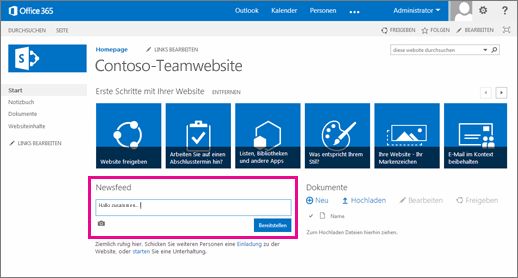
Hinweis: In Ihrer Organisation sind einige der Features, die in diesem Artikel beschrieben sind, möglicherweise angepasst oder eingeschränkt.
Erste Schritte mit dem SharePoint-Newsfeed
Einen Beitrag zu erstellen, ist die beste Methode , mit dem Newsfeed zu beginnen. Geben Sie im Feld Eine Unterhaltung beginnen eine Nachricht ein, zum Beispiel eine Kurznotiz oder einen kurzen Gruß an Ihr Team. Erstellen Sie einen Beitrag über etwas Neues oder Interessantes oder etwas, über das Sie sich mit Ihren Kollegen unterhalten möchten. Sie können auch Links, Videos und Bilder hinzufügen! (Lesen Sie hierzu Hinzufügen von Features zu einem Newsfeedbeitrag.) Bei Kategorien und Erwähnungen sind zwei Punkte zu beachten:
-
Wenn Sie eine Kategorie in einen Beitrag einfügen, erhalten Websitemitglieder nur dann eine Newsfeedaktualisierung zu der Kategorie, wenn sie der Website folgen.
-
Sie können eine Person erwähnen, die kein Mitglied der Website ist. An diese Person wird eine E-Mail-Nachricht gesendet, die den Text des Beitrags, in dem die Person erwähnt ist, und einen Link zu "Vollständige Unterhaltung anzeigen" enthält. Wenn die Person dem Link folgt, wird sie in einer Meldung aufgefordert, beim Websiteadministrator Zugriff auf die Teamwebsite anzufordern. Der Websiteadministrator ist häufig die Person, welche die Website erstellt hat.
Möchten Sie mehr erfahren?
|
Informationsquelle |
Zweck |
|
Sehen Sie sich ein Video über die Funktionsweise des SharePoint-Newsfeeds auf einer Teamwebsite an. |
|
|
Laden Sie ein Schnellstarthandbuch herunter. |
|
|
Erfahren Sie, wie Sie Links zu Websites hinzufügen, Videos einbetten, auf ein SharePoint-Dokument verweisen oder Erwähnungen, Kategorien oder Bilder in einen Beitrag einfügen. |
Siehe auch
SharePoint Enterprise-Social Experience – jammern und Newsfeed










